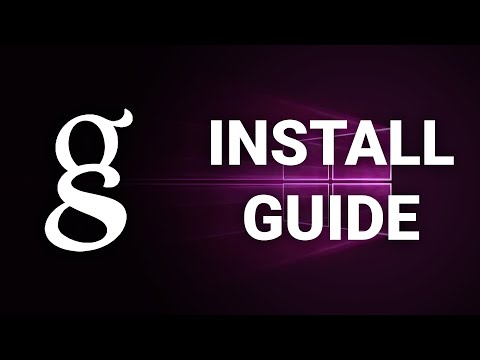Používate aplikáciu Windows Media Center predovšetkým na sledovanie živého televízneho vysielania? Ak áno, môžete sa vyhnúť niekoľkým kliknutiam alebo ťahom klávesnice a automaticky spustiť Media Center v režime Live TV.
Ak používate diaľkový ovládač Media Center, môžete vždy začať v režime Live TV stlačením tlačidla Live TV. Ak nemáte diaľkové ovládanie, je tu rýchly prepínač, ktorý môžete použiť na vykonanie úlohy. Ak spustíte aplikáciu Media Center z ikony na pracovnej ploche, kliknite pravým tlačidlom na ikonu, vyberte vlastnostia kliknite na tlačidlo skratka karta v hornej časti.

V terč box by ste mali vidieť % Windir% ehome ehshell.exe, Nechajte miesto po exe a typu "/ Mcesuperbar: // tv žiť = true?"
Posledný reťazec by mal teraz čítať:
%windir%ehomeehshell.exe “/mcesuperbar://tv?live=true”

Ak otvoríte aplikáciu Windows Media Center z ponuky Štart, namiesto pracovnej plochy, budete musieť pridať prepínač. Kliknite na položku Štart> Všetky programy, potom kliknite pravým tlačidlom myši na aplikáciu Windows Media Center a vyberte vlastnosti.

Potom pridajte ten istý prepínač do poľa terč textové pole na skratka tab.